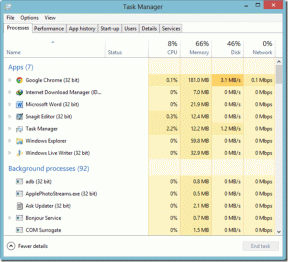Korjaa League of Legends hidas latausongelma
Sekalaista / / November 28, 2021
League of Legendsin hidas latausongelma ilmenee, kun verkkosi ei toimi, LOL-taustapalvelimet ovat poissa käytöstä tai kolmannen osapuolen ohjelma hillitsee latausprosessia. Järjestelmänvalvojan käyttöoikeuksien tarve, suojausohjelmaongelmat, .net system 3.5 -ongelmat ja virheelliset verkkoasetukset voivat myös aiheuttaa hitaita latausnopeuksia. Tämän oppaan avulla opit kuinka Korjaa League of Legendsin hidas latausongelma kokeiltujen ja testattujen menetelmiemme avulla.
Ennen kuin jatkat korjauksiin, varmista kuitenkin, että hitaan latausnopeuden ongelma koskee vain League of Legendsia vai ei. Voit varmistaa tämän lataamalla jonkin muun tiedoston. Jos tiedostojen latausnopeus on edelleen hidas, sinun on ensin suoritettava Internet-yhteysongelmien vianetsintä.

Sisällys
- Korjaa League of Legends hidas latausongelma
- Tapa 1: Muokkaa League of Legends Launcheria
- Tapa 2: Sammuta Windowsin palomuuri
- Tapa 3: Palauta verkkoasetukset
- Tapa 4: Asenna .NET-kehys 3.5 manuaalisesti
- Tapa 5: Käytä VPN: ää
- Tapa 6: Korjaa pelitiedostot
- Tapa 7: Aseta konfigurointitiedostot oletusarvoiksi
- Tapa 8: Asenna peli uudelleen
Korjaa League of Legends hidas latausongelma
Katsotaanpa kuinka korjata League of Legendsin hitaan latausnopeusongelma alla olevan vianmääritysoppaan avulla:
Tapa 1: Muokkaa League of Legends Launcheria
LOL (League of Legends) käynnistysohjelma saattaa vaatia järjestelmänvalvojan oikeuksia käyttääkseen tiettyjä tiedostoja ja palveluita. Siksi, kun sitä ajetaan muilla kuin järjestelmänvalvojan oikeuksilla, käyttäjä voi kokea League of Legendsin hitaan latausongelman. Tämän välttämiseksi on suositeltavaa suorittaa sovellus järjestelmänvalvojan oikeuksilla alla kuvatulla tavalla:
1. Napsauta hiiren kakkospainikkeella Tehtäväpalkki ja valitse Tehtävienhallinta.
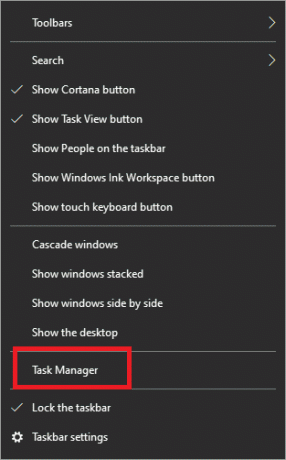
2. Napsauta hiiren kakkospainikkeella mitä tahansa LOL-prosessia, kuten LeagueClient.exe, Tehtävienhallinnassa ja valitse Lopeta tehtävä.
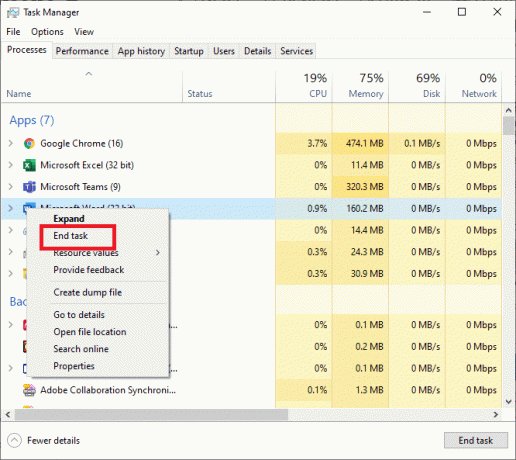
3. Napsauta hiiren kakkospainikkeella League of Legendspikakuvake -kuvaketta tietokoneessa ja valitse sitten Avaa tiedoston sijainti.
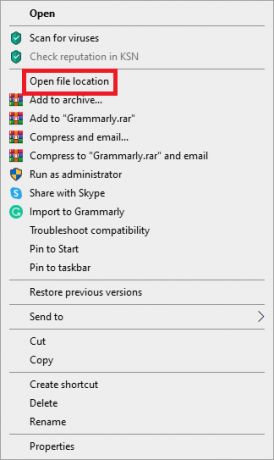
4. löytö LeagueClient.exe League of Legends -tiedoston sijainnissa. Napsauta nyt sitä hiiren kakkospainikkeella ja valitse Juokse kutenjärjestelmänvalvoja.
Tarkista, onko League of Legends hitaan latausnopeuden ongelma ratkaistu. Jos ei, siirry seuraavaan menetelmään.
Tapa 2: Sammuta Windowsin palomuuri
Tietokoneeseen asennettu virustorjunta- ja palomuuriohjelmisto voi joskus haitata online-pelaamista. Niiden on tarkoitus suojata koneesi viruksilta, mutta ne luovat usein vääriä positiivisia tuloksia estämällä lailliset ohjelmat, kuten League of Legends. Tämä tarkoittaa, että LOL ei ehkä pysty käyttämään tiettyjä laitetiedostoja ja apuohjelmia, ja siksi pelin latausnopeus hidastuu.
Nyt on selvää, että virustorjuntaohjelmiston käytöstä poistamisen ja palomuurin sammuttamisen pitäisi riittää ratkaisemaan League of Legends -latauksen liian hitaan ongelman.
Käynnistä peli viruksentorjuntaohjelman poistamisen jälkeen nähdäksesi, onko latausnopeus muuttunut. Jos peli toimii hyvin, lisää pelitiedosto luettelopoikkeuksia virustorjuntaohjelman asetuksissa. Jos järjestelmässäsi on kolmannen osapuolen palomuuri, laita se pois päältä. Poista Windows Defenderin palomuuri käytöstä seuraavasti:
1. Avataksesi Windows Defenderin palomuuri, Klikkaa Windows painike, kirjoita Windowsin palomuuri hakukentässä ja paina sitten Tulla sisään.
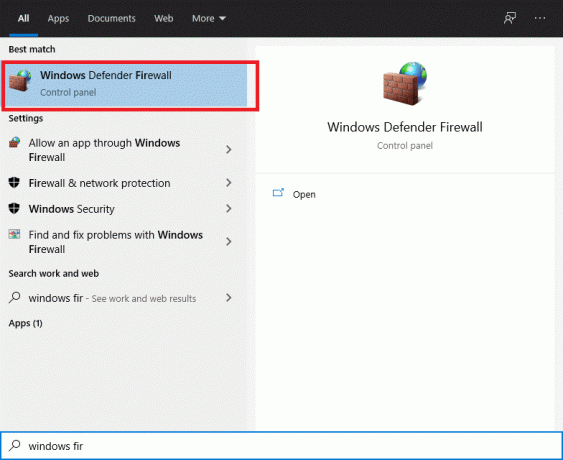
2. Klikkaa Ota Windows Defenderin palomuuri käyttöön tai poista se käytöstä vaihtoehto vasemmassa paneelissa.
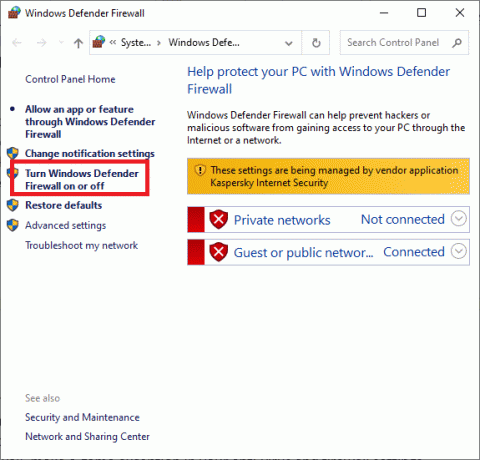
3. Poista Windows Defenderin palomuuri käytöstä kaikissa verkkoluokissa, esim. Verkkotunnus, Yksityinen ja Julkinen. Napsauta sitten OK.

Jos latausnopeus on parantunut virustorjunnan ja palomuurin poistamisen jälkeen, tee a pelin poikkeus virustorjunta- ja palomuuriasetuksissasi. Jos latausnopeus ei kuitenkaan kasva, kokeile seuraavaa tapaa.
Lue myös:Korjaus ei voi ottaa Windows Defenderiä käyttöön
Tapa 3: Palauta verkkoasetukset
League of Legends -asetustiedosto toimii verkon oletusasetuksena TCP/IP asetukset. Oletetaan, että järjestelmäsi kokoonpanot poikkeavat oletusasetuksista. Tämän seurauksena korjaustiedosto ei toimi kunnolla, ja saatat kohdata League of Legends -hitauslatausongelman. Tässä ongelmassa olemme käyttäneet Winsock palauttaaksesi TCP/IP-asetukset oletusasetuksiinsa, minkä pitäisi korjata ongelma.
1. paina Windows Näppäin ja kirjoita komentokehote hakukentässä.
2. Valitse nyt Suorita järjestelmänvalvojana näytön oikealta puolelta.
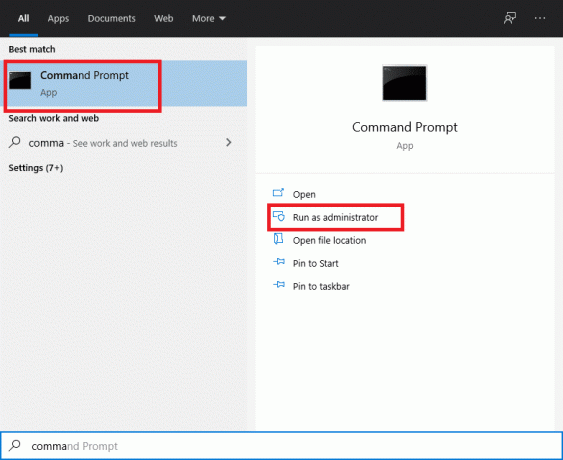
3. Kirjoita seuraava ohje kehotteeseen ja paina Enter:
netsh winsockin nollaus
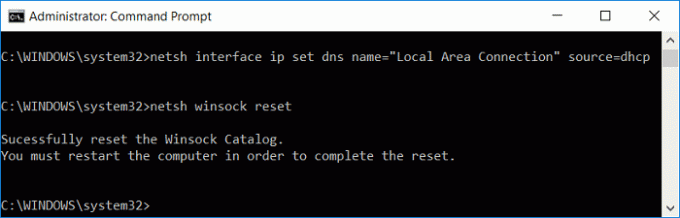
4. Käynnistä tietokoneesi uudelleen.
Tarkista, pystytkö ratkaisemaan League of Legendsin hitaan latausnopeuden ongelman.
Tapa 4: Asenna .NET-kehys 3.5 manuaalisesti
League of Legends vaatii .NET Framework 3.5 -ohjelmistoalustan käyttöä. Monet ongelmat voivat ilmetä, jos .Net-järjestelmä puuttuu tai on vioittunut.
Käyttäjien yleinen virhe on, että jos käytät jo .Net Frameworkia, kuten 4.7, et tarvitse 3.5-versiota. Tämä on väärin, ja sinun on silti asennettava se.
1. Asenna .NET framework 3.5 ja käynnistä tietokone uudelleen.

2. Avaa nyt League of Legends ja jos League of Legendin latausnopeus ei ole parantunut, harkitse seuraavaa menetelmää.
Tapa 5: Käytä VPN: ää
Internet-palveluntarjoajasi saattaa rajoittaa joitakin palveluita, mikä voi johtaa League of Legendsin hitaisiin latausongelmiin. Tämän seurauksena käyttämällä a VPN missä verkkoliikenne voi virrata vapaasti ja palvelutukoksia ei ole, pitäisi ratkaista latausnopeusongelma. Voit tehdä sen seuraavasti:
1. Asenna a VPN valitsemasi sen jälkeen, kun olet varmistanut, että se on laillinen ja yhteensopiva käytettäväksi.
2. Käynnistä VPN.

3. Yhdistä palvelimeen käytettävissä olevien alueiden luettelosta.
Tarkista, onko latausnopeus kasvanut.
Lue myös:15 tapaa nopeuttaa hidasta Windows 10 -tietokonetta
Tapa 6: Korjaa pelitiedostot
Korruptoituneet pelitiedostot voivat myös hidastaa LOL: ia. Siinä on kuitenkin sisäänrakennettu palautusominaisuus, joka voi korjata kaikki pelitiedostot ja mahdollisesti korjata League of Legendsin hitaan latausnopeuden ongelman. Joten keskustellaan siitä, kuinka tämä toimii.
1. Tuoda markkinoille League of Legends ja sitten Kirjaudu sisään tilisi kanssa.
2. Pääset peliasetuksiin napsauttamalla vaihde kuvake.
3. Klikkaus asetukset ja valitse Aloita täydellinen korjaus. Valitse nyt Joo edetä.
Odota kärsivällisesti kun korjaus jatkuu. Tämä korjaus voi kestää 30–60 minuuttia. Kun korjausprosessi on valmis, voit käynnistää ja pelata peliä keskeytyksettä.
Tapa 7: Aseta konfigurointitiedostot oletusarvoiksi
Jos latausnopeus on hidas yllä olevien ratkaisujen yrittämisen jälkeen, yksi varma ratkaisu on nollata League of Legends -asetukset kokonaan.
Huomautus: Tämä nollaus pyyhkii pois kaikki asiakas- ja pelin sisäiset asetukset, jotka olet mahdollisesti luonut, ja kaikki palautetaan oletusarvoiksi.
1. Tuoda markkinoille League of Legends ja Kirjaudu sisään tilillesi.
2. Pidä käynnistysohjelma aktiivisena ja minimoi peli asiakas. Siirry League of Legendsiin asennushakemisto.
3. Paikanna ja poista Config-hakemisto.
4. Palaa League of Legendsiin asiakas. Aloita muokattu peli luodaksesi uuden konfigurointikansion.
Tapa 8: Asenna peli uudelleen
Jos mikään muu ei ole tähän mennessä toiminut, viimeinen keino on asentaa League of Legends uudelleen.
Vaihe 1: League of Legendsin asennuksen poistaminen
1. paina Windows Näppäin ja kirjoita hakukenttään Ohjauspaneeli. Valitse sitten Ohjauspaneeli näkyviin tulevasta luettelosta.
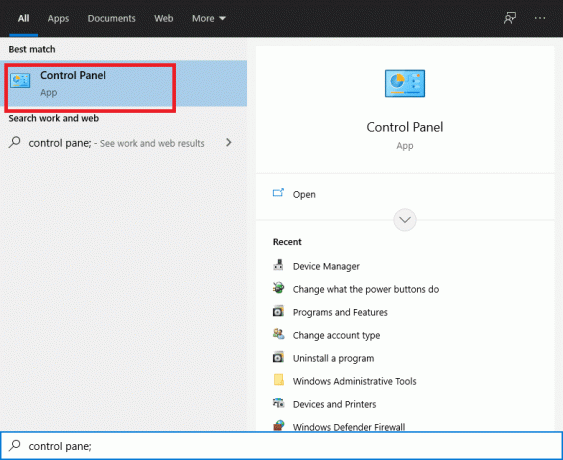
2. Valitse Poista asennusohjelma alla Ohjelmat -välilehti.

3. Napsauta hiiren kakkospainikkeella League of Legends ja valitse Poista asennus.
4. Mene nyt kohtaan hakemistosta mihin LOL asennettiin ja poista kaikki jäljellä olevat tiedostot.
5. Poista vanhat asennustiedostot joita käytettiin pelin asentamiseen ja tietokoneen uudelleenkäynnistykseen.
Vaihe 2: Asenna League of Legends uudelleen
1. Lataa League of Legendsin uusin versio.
2. löytö LeagueofLegends.exe ladatuissa tiedostoissa. Napsauta sitä hiiren kakkospainikkeella ja valitse Juostajärjestelmänvalvojana.
3. Asennusprosessi alkaa automaattisesti, kun asetustiedostot on ladattu.
4. Pelin käynnistysohjelma avautuu, kun asennus on valmis.
Usein kysytyt kysymykset (FAQ)
Q1. Mikä on League of Legendsin latauskoko?
League of Legends on kooltaan vain noin 9 Gt ladattaessa, mutta noin 22 Gt purettuna. Jos aiot ladata pelin, varmista, että sinulla on vähintään 25 Gt vapaata tilaa. Lataa peli siirtymällä kohtaan Virallinen League of Legends -verkkosivusto.
Q2. Kuinka kauan League of Legendsin lataaminen kestää?
Kun yhteys on 100 Mbps, käynnistysohjelman lataaminen kestää noin 5 minuuttia. LOL korjaa päivityksen, kun lataus on valmis. Liitettävyydestä riippuen tämä voi kestää 30 minuutista tuntiin.
Suositus:
- League of Legends -asiakkaan avaamisongelmien korjaaminen
- Tietokoneesi ei ole yhteydessä Internetiin -virhe [RATKAISTU]
- Steam Storen latausvirheen korjaaminen
- Kuinka korjata Spotify Web Player ei toista
Toivomme, että tästä oppaasta oli apua ja sinä pystyit siihen Korjaa League of Legendsin hidas latausongelma. Kerro meille, mikä menetelmä toimi sinulle parhaiten. Jos sinulla on kysyttävää / kommentteja tästä artikkelista, voit jättää ne kommenttiosioon.